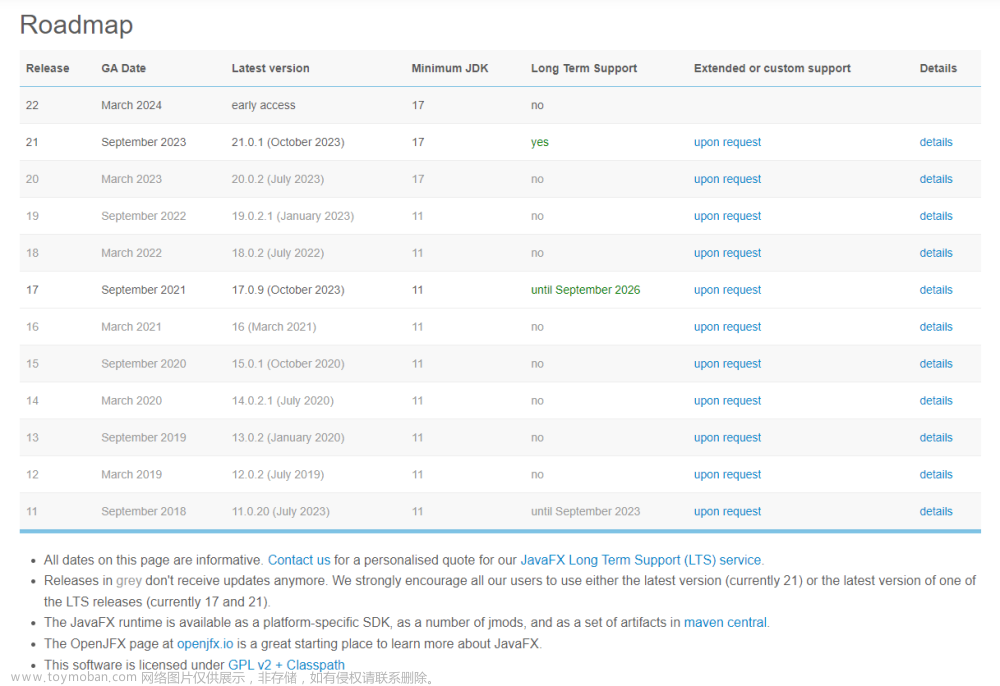一、我们可以用 JD-GUI.
直接下载地址: Java DecompilerJD Java Decompilerhttp://java-decompiler.github.io/
Java DecompilerJD Java Decompilerhttp://java-decompiler.github.io/
下载好后,直接双击打开:

直接把要反编译的jar拖进去即可,如:

二、利用idea插件
1、下载插件
通过【File】——>【Settings】——>【Plugins】输入JavaDecompiler进行查看,看是否有Java Decompiler这个插件。
没有安装就下载安装,然后重启IDEA即可。

2、找到插件安装路径保存复制出来

如:D:\Program Files\JetBrains\IntelliJ IDEA 2019.3.2\plugins\java-decompiler\lib\java-decompiler.jar
3、反编译
在要反编译的包的界面打开CMD界面(或者也可以随便打开,下面的地址命令参数要改变)


输入如下命令:
java -cp + "插件的路径" + org.jetbrains.java.decompiler.main.decompiler.ConsoleDecompiler -dgs=true + jar包路径 + 反编译后存储位
java -cp "D:\Program Files\JetBrains\IntelliJ IDEA 2019.3.2\plugins\java-decompiler\lib\java-decompiler.jar" org.jetbrains.java.decompiler.main.decompiler.ConsoleDecompiler -dgs=true utp-perf-agent-1.1.0-SNAPSHOT.jar test
4、查看反编译文件
在 反编译后存储位置 里 也是个jar包,解压之后就可。文章来源:https://www.toymoban.com/news/detail-646818.html
 文章来源地址https://www.toymoban.com/news/detail-646818.html
文章来源地址https://www.toymoban.com/news/detail-646818.html
到了这里,关于利用IDEA插件反编译jar包 成JAVA文件的文章就介绍完了。如果您还想了解更多内容,请在右上角搜索TOY模板网以前的文章或继续浏览下面的相关文章,希望大家以后多多支持TOY模板网!